|
点击“添加下载任务”命令,或从酷抓6中添加任务到本软件,都会弹出如下的添加任务对话框:
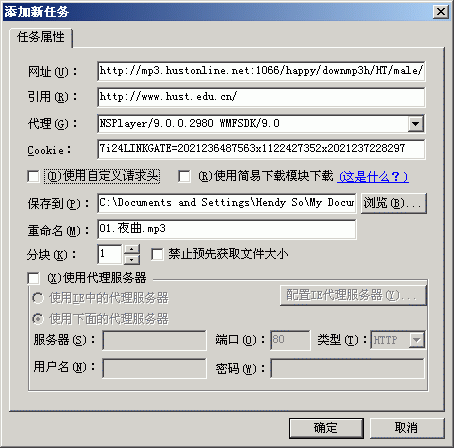
图1 添加下载任务
关于本对话框中出现的“网址”(URL)、“引用”(Referer)、“代理”(指用户代理,即User
Agent)、Cookie及代理服务器等的概念,我这里不打算描述,如果您不清楚,请从书本或网上获取相关知识,推荐大家在“百度知道”里面搜索。在这个对话框中,网址、引用及代理可以自己设,除非本任务是从网址抓取器添加的,请不要手工设置Cookie,因为手工设是没用的。本软件支持文件的分块下载及断点续传,分块数可以从1到10。下面的代理服务器设置如果你理解代理服务器的概念就知道应该怎么设置。请注意里面的“禁止预先获取文件大小”选项。这个选项用于某些网站具有网址只有单次使用有效的情况。在这种情况下,通常要配合酷抓6的疑难网址下载功能。此时酷抓6将能抓取到最原始的网址,这个网址只能被使用一次。因此在“刀锋”中也只能下载一次,此时要选中“禁止预先获取文件大小”选项。因为如果需要多线程分块下载文件,需要预先获取文件的大小,多线程下载也会使网址被多次使用。在禁止了预先获取文件大小的同时,也就不能使用多线程分块下载了。
如果选中上面对话框中的“使用自定义请求头”,界面将会变成如下:
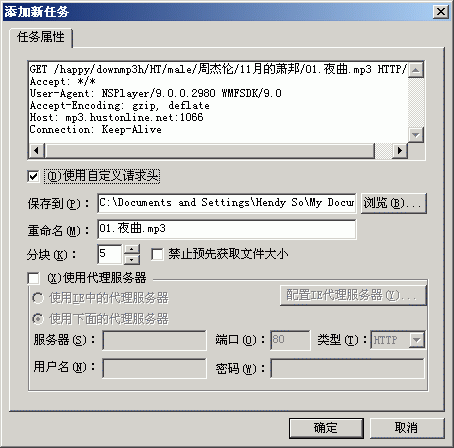
图2 自定义请求头
自定义的请求头将被直接发送给服务器,所以你必须确保自定义请求头的正确性。除非你对HTTP协议非常熟悉或任务是通过酷抓6添加的,不建议使用“自定义请求头”选项。但如果任务是通过酷抓6添加的,则我建议使用自定义请求头,因为它比不使用自定义请求头更可靠。
关于请求头中的一些命令,需要说明的是,一些与某次连接相关的命令是应该去掉的,比如Range字段就应该去掉,因为Range用来指定要下载的文件的起始和终止位置,通常是下载整个文件,所以这个字段是不应该有的。当然软件会自动去掉Range字段。对于其它一些未知的命令,就要靠你自己把握了。
如果一次有多个等待添加的任务队列,则在确认添加第一个任务后会提示后面的任务是否与前面的任务有相同的设置,如果确认与前一个任务有相同的设置,则文件的保存位置、文件的分块数、代理服务器等的设置将采用前一个任务的设置。
4.0.0.0版新增使用简易下载模块下载功能。这个功能的意义在于,如果在刀锋普通下载功能不能下载的文件可以尝试使用简易下载模块下载。从技术上来说,刀锋下载的普通下载功能是通过Windows自带的WinInet库来下载的,其并不能完全模拟浏览器的请求。而简易下载使用的是底层的socket来下载的,可以保证100%模拟浏览器的请求。但由于精力有限,还未能完全优化这个功能,因此你将不能使用文件分块下载功能,也不能下载未知大小的文件。
|

